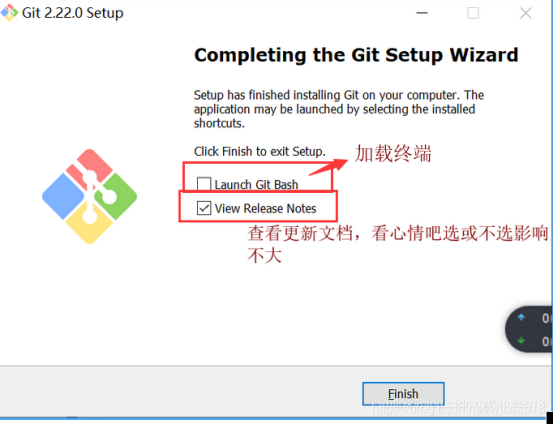Git和Github的介绍、简单操作、冲突(上)
目的:
1.git与github简介
2.Git与SVN区别
3.Github 的简单使用
4.下载安装Git-20-64-bit.exe
5.Git常用命令
6.Git冲突
Git与Github简介
Git简介:Git是一个开源的[分布式][版本控制系统],用于敏捷高效地处理任何或小或大的项目
版本控制器:
CVS/SVN/Git
SVN:
客户端/服务器
GIT:
客户端/代码托管网站(例如:github)
注意1:类似的代码托管网站还有:github/码云/阿里云Code源码管理
注意2:类似的技术GitLab,但它与GitHub又有一定的区别
GitLab和GitHub一样属于第三方基于Git开发的作品,免费且开源。与Github类似,可以注册用户,任意提交你的代码,添加SSHKey等等。
不同的是,GitLab是可以部署到自己的服务器上,数据库等一切信息都掌握在自己手上,适合团队内部协作开发,
你总不可能把团队内部的智慧总放在别人的服务器上吧?简单来说可把GitLab看作个人版的GitHub。
Github简介:
GitHub是一个开源的代码托管平台,使用GitHub可以查看别人的项目、可以建立静态网页、可以管理插件、可以在线编译、可以托管代码等等。
Git与SVN区别
1、去中心化
GIT是分布式的,SVN不是:这是GIT和其它非分布式的版本控制系统,例如SVN,CVS等,最核心的区别。
2、git仓库的任何一个拷贝都可以独立作为一个服务器来使用
3、在Git中文件有四种状态:
未跟踪(untrack):表示文件为新增加的
已修改(modified):表示修改了文件,但还没保存到git仓库中。
已暂存(staged):表示对一个已修改文件的当前版本做了标记,使之包含在下次提交的快照中
已提交(committed):表示文件已保存在git仓库中。
4、其它
GIT没有一个全局的版本号,而SVN有:目前为止这是跟SVN相比GIT缺少的最大的一个特征。
GIT的内容完整性要优于SVN:GIT的内容存储使用的是SHA-1哈希算法。这能确保代码内容的完整性,确保在遇到磁盘故障和网络问题时降低对版本库的破坏
5、直接记录快照,而非差异
GIT把内容按元数据方式存储,而SVN是按文件:所有的资源控制系统都是把文件的元信息隐藏在一个类似.svn,.cvs等的文件夹里。
直接记录快照,而非差异
6、直接记录快照,而非差异
GIT分支和SVN的分支不同,分支在SVN中一点不特别,就是版本库中的另外的一个目录。

Github 的简单使用
创建公库test224_pub
这里谷歌浏览器可以自动翻译成中文

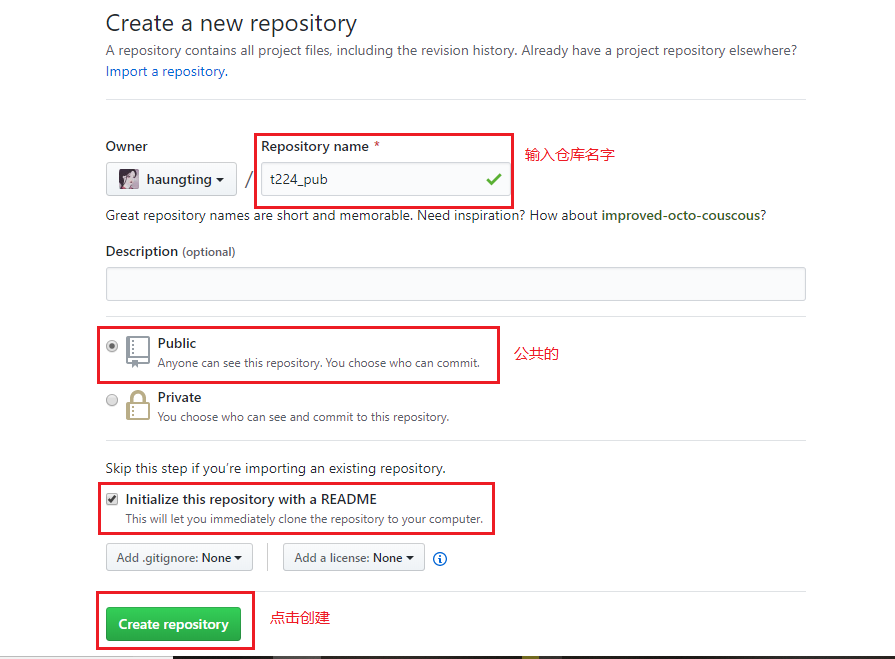
创建私有仓库text224
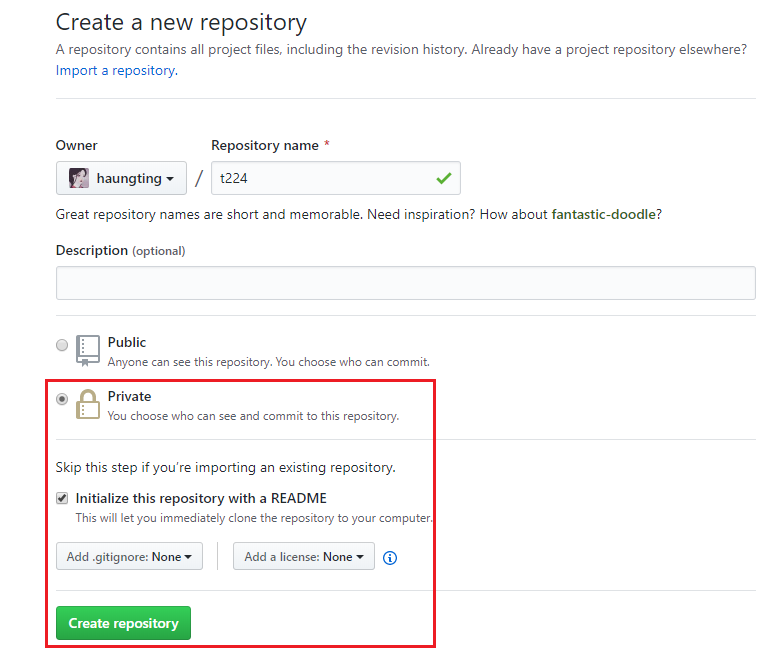
成功:

创建文件夹
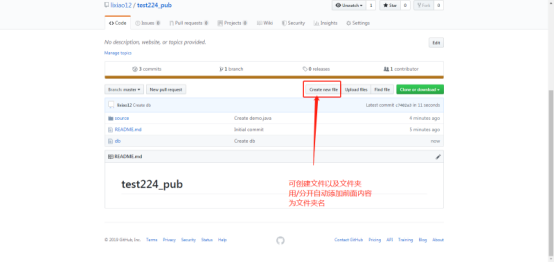
创建成功

删除仓库
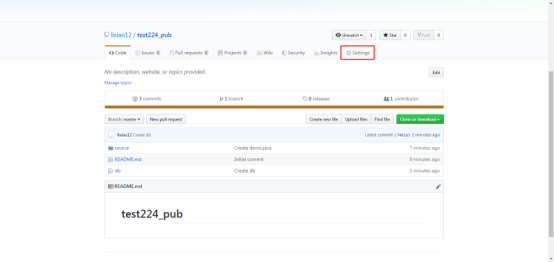
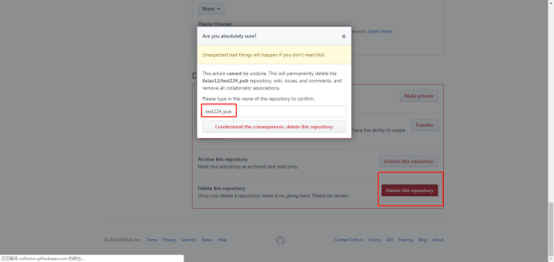
下载安装Git-20-64-bit.exe
下载地址:
这里有博主下载好的安装包:
链接: https://pan.baidu.com/s/1vbEbN1X7oHYbOM29nO-r0A 提取码: jkbr
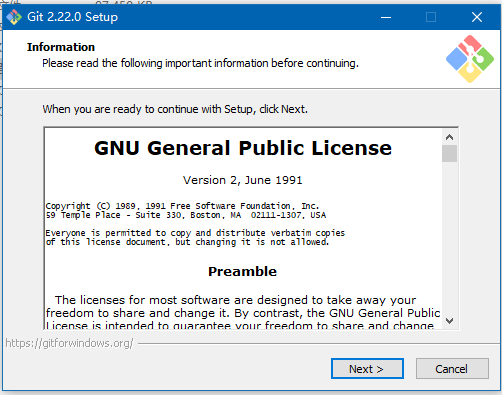
点击Next>选择要安装的文件夹目录
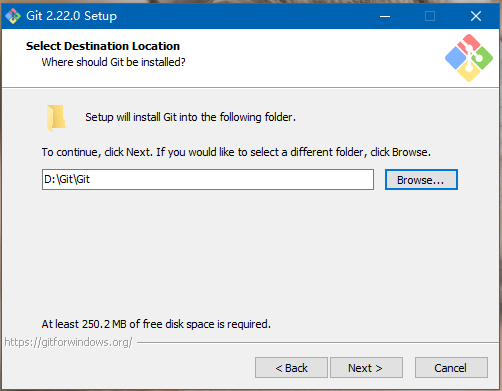
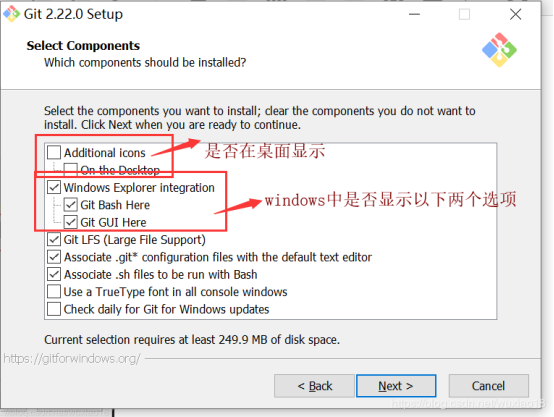
创建开始菜单目录名称,默认git,不需要修改
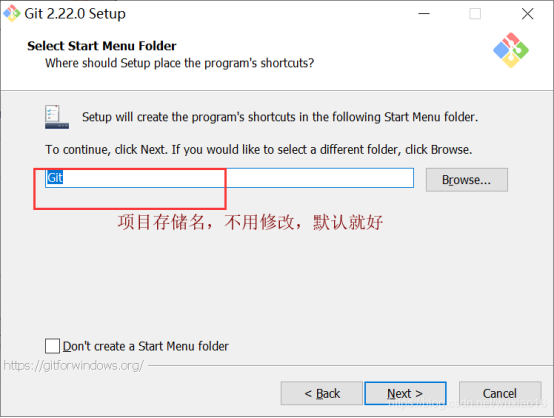
选择git使用的编辑器
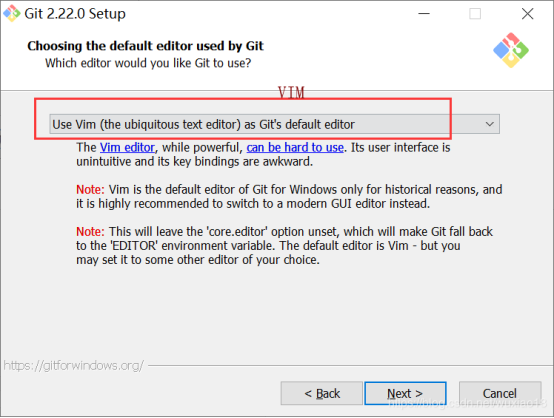
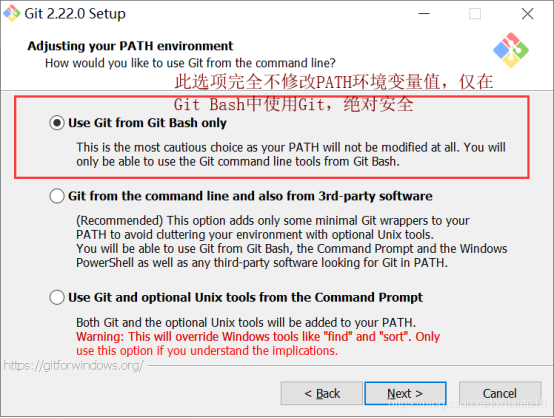
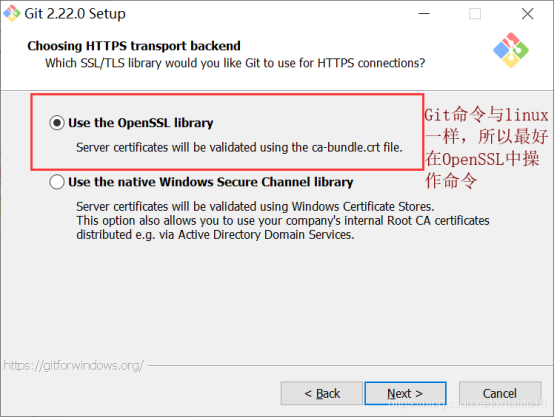
行末换行符转换,使用默认值
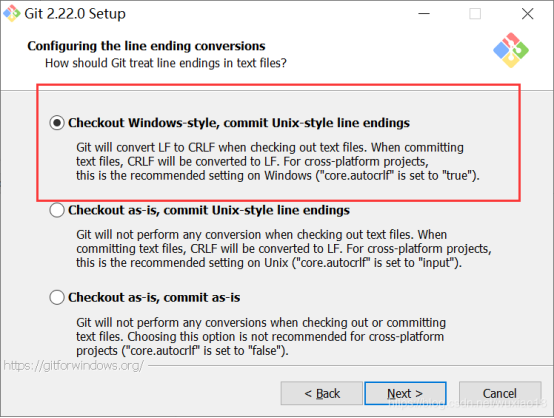
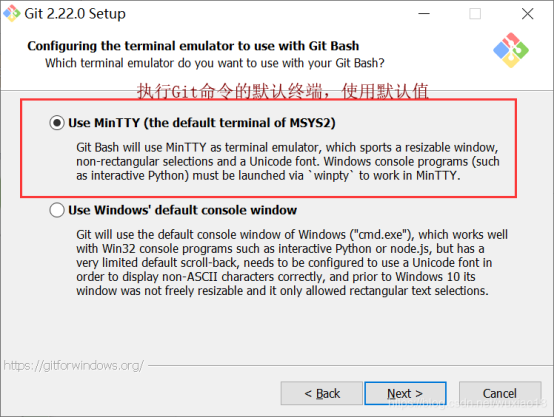

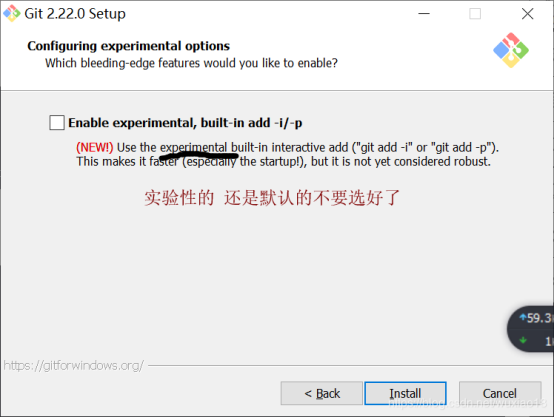
安装

检测安装成功,任意窗口或桌面都可以右键,出现下面两个选项即可

Git常用命令
点击Git bash here打开命令窗口
查看git的配置列表
git config --list
设置用户名/邮箱/密码
git config --global user.name "username" --双引号中的自己
git config --global user.email "email"
git config --global user.password "password"
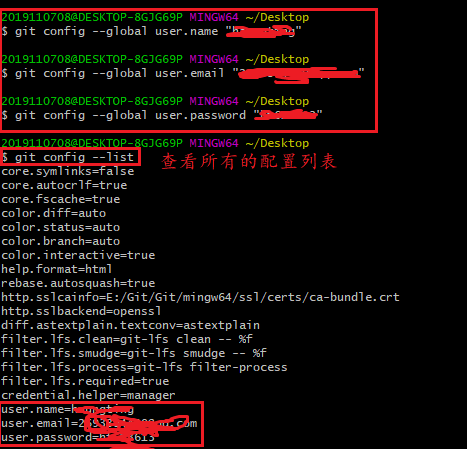
Git命令使用场景
git文件状态与工作区域
git的文件状态是其git核心内容,了解后对后续的操作有莫大的帮助,不同的文件状态又存储在不同的工作区域中。
1.文件状态
未跟踪(untrack):表示文件为新增加的
已修改(modified):表示修改了文件,但还没保存到git仓库中。
已暂存(staged):表示对一个已修改文件的当前版本做了标记,使之包含在下次提交的快照中
已提交(committed):表示文件已保存在git仓库中。
2.工作区域
2.1本地计算机
Working Directory(工作目录):即正在编辑的文件状态。文件状态为未跟踪(untrack)和已修改(modified)在此区域内。
Staging Area(暂存区):保存了下次将提交的文件列表信息。文件状态为已暂存(staged)在此区域内。
Repository(本地仓库):提交到本地仓库的文件。
2.2远程计算机
Repository(远程仓库):已提交到远程计算机内的文件。

常用命令
git clone :将远程仓库clone到本地计算机。
git status :展示工作区及暂存区域中不同状态的文件。
git add :将内容从工作目录添加到暂存区。
git commit :所有通过 git add 暂存的文件提交到本地仓库。
git push :将本地仓库的记录提交到远程仓库。
git reset HEAD <file> :从暂存区移除指定文件。
git checkout -- <file> :从本地仓库恢复指定文件。
git pull :拉取远程仓库的数据。
git init
实践操作:使用git提交文件至远程仓库
1.取得项目的Git仓库(从github现有仓库克隆)url改为自己的仓库地址;
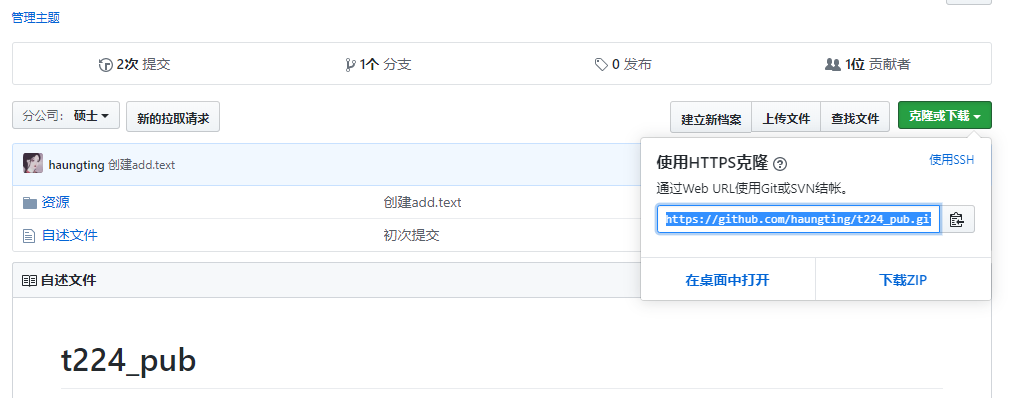
git clone https://github.com/haungting/t224_pub.git --克隆一个仓库
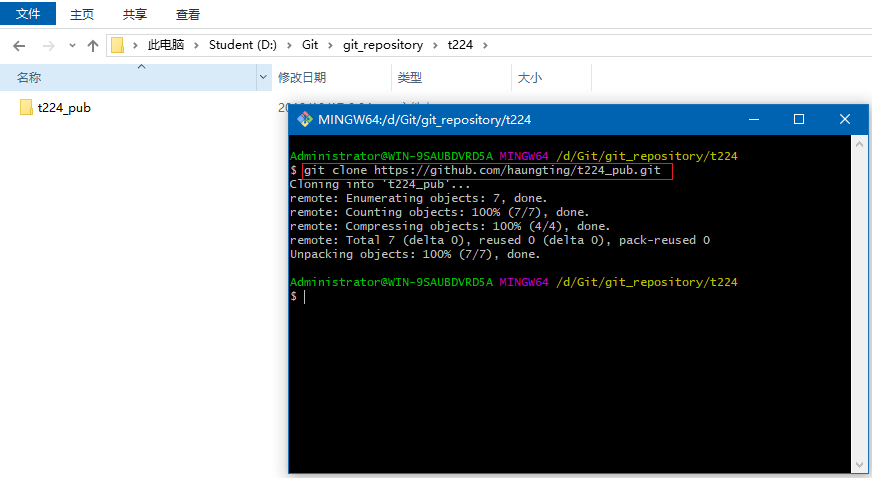
查看初始状态
cd进入仓库,运行 git status
进入下载项目目录,用ls -ah命令如果命令窜显示.git目录,就表示已经克隆成功,并且该目录已经是git可以管理的仓库了
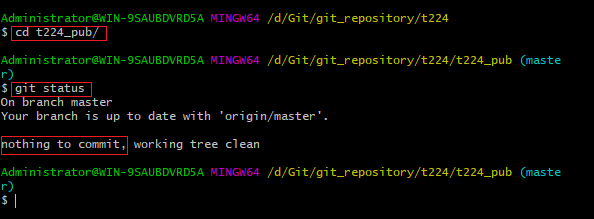
添加一个文件
添加一个huang.txt文件t
注意:如果文件上方有个 "Untracked files",表示这个文件“未跟踪”
新创建的文件添加到“暂存区”
git add huang.txt --把新创建的add.txt提交到“暂存区”
然后运行 git status
注1:文件上方有说明使用 git reset HEAD <file> 可从暂存区移除指定文件。
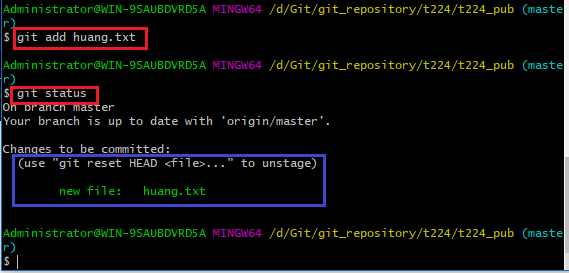
“暂存区”的内容提交到“本地仓库”
执行 git commit,将“暂存区”的内容提交到“本地仓库”,执行后运行 git status
要输入“提交说明”的话就需要
1.按键盘字母 i 进入insert模式
2.修改最上面那行黄色合并信息,可以不修改
3.按键盘左上角"Esc"
4.输入":wq",注意是冒号+wq,按回车键即可
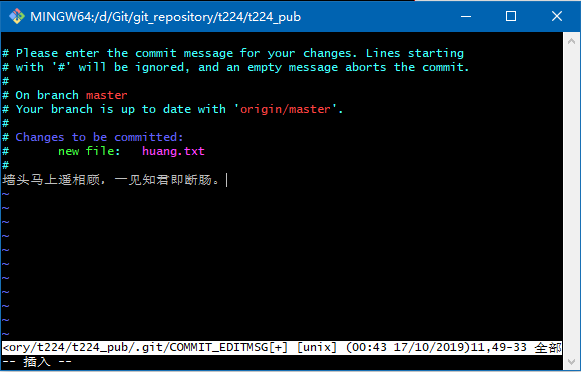
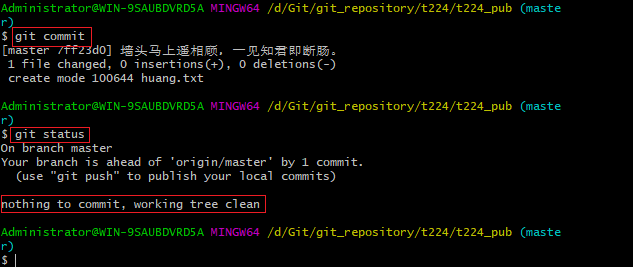
“本地仓库”的内容提交到“远程仓库”
执行 git push,将“本地仓库”的内容提交到“远程仓库”,执行后运行 git status
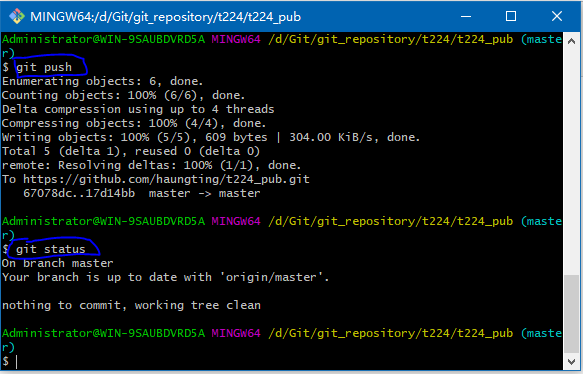
远程仓库也有了

Git冲突
冲突的意思也就是:
比如小黄和小王同时修改了同一个文件而小黄已经push到github上,小王也要提交至远程仓库,导致发生冲突
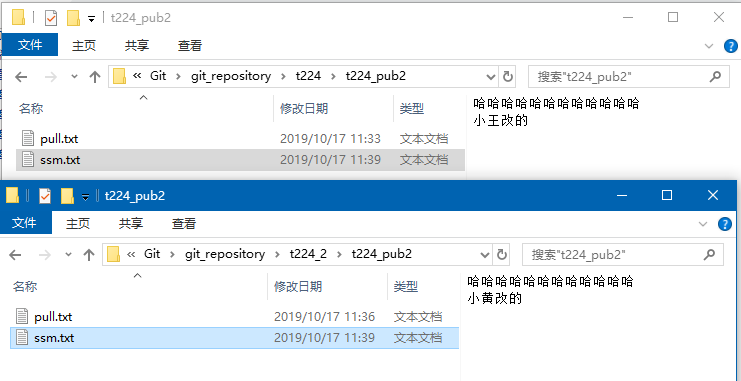
首先小黄提交了并且成功了
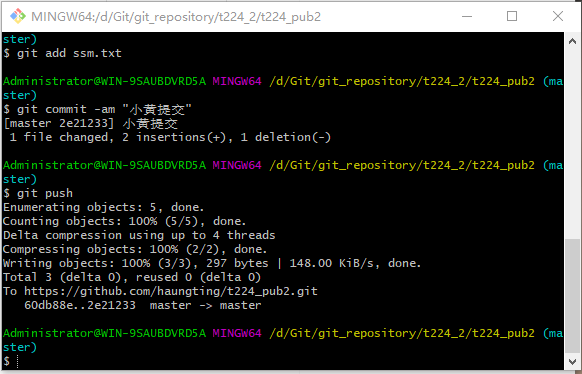
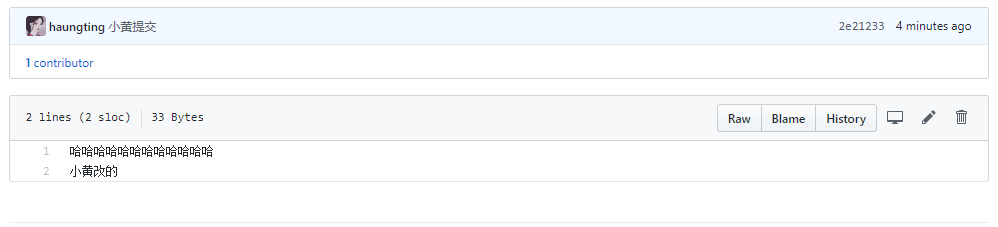
现在小王也要提交结果导致冲突
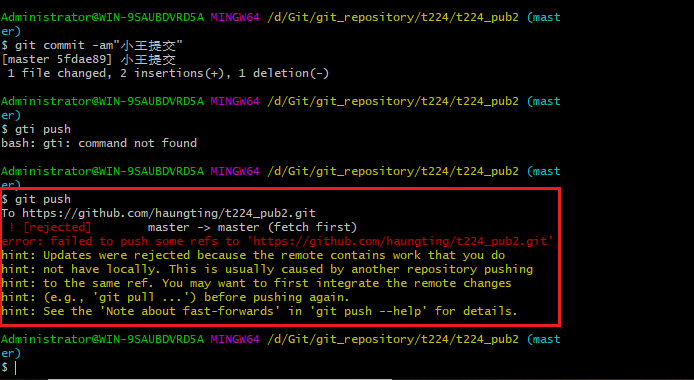
从远程仓库pull代码至本地,再修改冲突代码 git pull
注意:git status查看仓库状态,会显示红色的错误提示消息“ both modified: 冲突.txt”

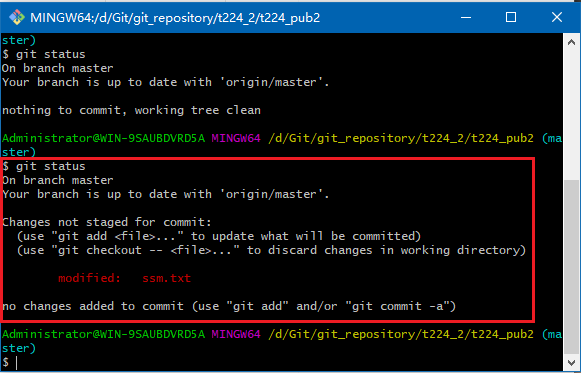
打开 冲突.txt,手动修改冲突部分的代码

哈哈哈哈哈哈哈哈哈哈哈哈
小王改的
小黄改的
注意:<<<<<<< HEAD >>>>>>>之间的即为冲突的代码,手动修改即可

依次add/commit/push代码至远程仓库
commit执行完成,重新查看仓库状态git status,红色的错误提示消息“ both modified: 冲突.txt”
如果没有就成功啦
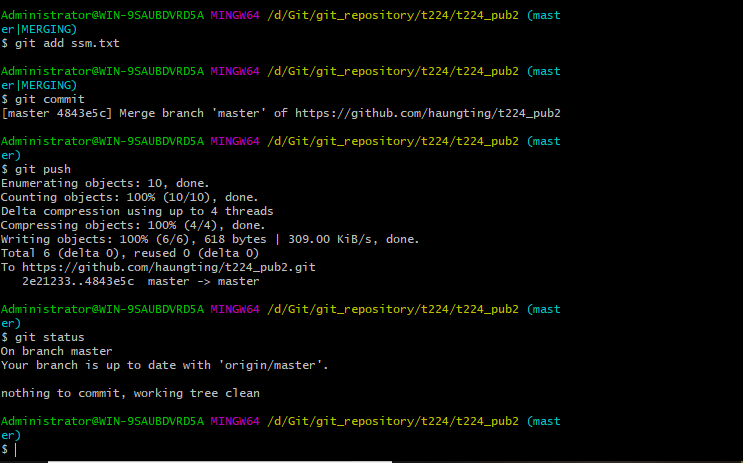

谢谢观看!
Git和Github的介绍、简单操作、冲突(上)的更多相关文章
- Visual Studio C# 利用git和github协同开发时产生冲突的解决办
Visual Studio C# 利用git和Github协同开发时产生冲突的解决办法 前言:在前两天的助教作业中,发现了自己没有办法解决在用vs开发C#的窗体项目的过程中产生的冲突问题,在查阅了资料 ...
- 使用mac电脑,对Github客户端的简单操作1----开源项目
工作之余自己也会一写一些小的程序项目,由于一直没时间“折腾”开源,之前写博客都是直接粘代码片段,今天看别人写技术博客大都会放出项目Github地址,突然感觉自己有点点out and low,作为一个励 ...
- 使用git在github远程仓库中操作
在github上创建一个仓库,这一步参考廖雪峰老师的git教程,以及其他的一些准备工作略,我只记录几个重要的命令. 从其他github地址克隆项目 $ git clone git@github.com ...
- git 克隆项目 与 分支简单操作
git clone http://abcde.com/myproject/abc.git 克隆远程项目到本地githome文件夹git branch -a 查看所有分支 包括远程和本地 *号开头表示当 ...
- WPF对于xml的简单操作(上)
private void button1_Click(object sender, RoutedEventArgs e) { XmlTextWriter writer = new XmlTextWri ...
- WebStorm和sublime上使用git连接github(转)
WebStorm使用git连接github的方法: 用webstorm上传代码时,首先要先下载git,网址一搜就可以搜到,安装git,并且把ssh配置到github上.然后开始配置webstorm,打 ...
- 适合小白的大白话讲解--->Git与Github的区别
本文由 伯乐在线 - 听风 翻译,艾凌风 校稿.未经许可,禁止转载!英文出处:Red Radger.欢迎加入翻译组. 本文旨在使用通俗易懂的文字,讲解版本控制背后的理论,以便你能对程序员们如何工作有个 ...
- git以及github的初级入门(一)
本身学习git的操作是没什么兴趣的,毕竟原本是win平台学的java开发,git下那么多复制的命令行操作确实比较让人头疼,直到昨天我打开计算机的时候,我放置项目的E盘,以及F盘,G盘盘符都不见了!!我 ...
- 初学Git和Github
一开始看到老师的作业,出于好奇打开看了一下教程链接,一脸懵逼.What is this???然后慢慢了解,自己百度琢磨这个陌生的git,Git是一款免费.开源的分布式版本控制系统.Github是一个代 ...
随机推荐
- useEffect 实现 componentWillUnmount生命周期函数(四)
在写React应用的时候,在组件中经常用到componentWillUnmount生命周期函数(组件将要被卸载时执行).比如我们的定时器要清空,避免发生内存泄漏;比如登录状态要取消掉,避免下次进入信息 ...
- Flink 之 写入数据到 ElasticSearch
前面 FLink 的文章中我们已经介绍了说 Flink 已经有很多自带的 Connector. 1.<从0到1学习Flink>—— Data Source 介绍 2.<从0到1学习F ...
- 基于 Binlog + Flink 实现多表数据同构/异构方案
https://mp.weixin.qq.com/s/1h942YAcS6fhO5C43hGX-w 什么是数据异构?简单讲,就是将数据进行异地数据异构存储. 数据异构 服务市场使用 BinLake(京 ...
- Tomcat中用JNDI方式加载JDBC DataSource以连接数据库
概括一下,大致分为四步:安装驱动,填充context.xml,填充web.xml,编写程序取得连接.通过一个小DEMO对这种配置方式有了一点了解,以tomcat6.0连接mysql5.0.8数据库为例 ...
- 2018 遇到selenium.common.exceptions.WebDriverException问题
selenium.common.exceptions.WebDriverException: Message: 'chromedriver' executable needs to be in PAT ...
- pycharm怎么修改python路径
今天安装Django的时候遇到了python版本冲突,找不到python路径,所以又重新安装了一个python3.6.5 安装完之后,突然发现自己的pycharm是之前Anaconda的3.5版本,那 ...
- matplotlib实战
plt.imshow(face_image.mean(axis=2),cmap='gray') 图片灰度处理¶ size = (m,n,3) 图片的一般形式就是这样的 rgb 0-255 jpg图 ...
- DEX-6-caffe模型转成pytorch模型办法
在python2.7环境下 文件下载位置:https://data.vision.ee.ethz.ch/cvl/rrothe/imdb-wiki/ 1.可视化模型文件prototxt 1)在线可视化 ...
- 转 How to Resolve ORA-16009: remote archive log destination must be a STANDBY
###sample A primary B STANDBY C STANDBY 问题A 库一直报错 ORA-16009: remote archive log destination must b ...
- C# 利用bat文件轻松创建windos 服务
最近,一个项目需要一个后台服务,定时去读取数据,这是直接创建一个bat文件,双击执行就可以了,为了省事哦 主要分两个步奏 1.创建windows服务的应用程序.这一点不做过多讲解.网上有太多的例子 2 ...